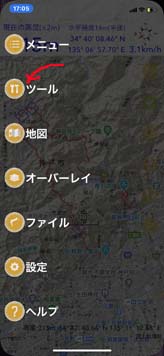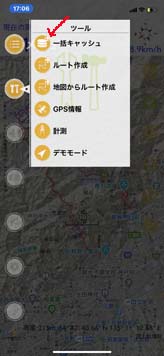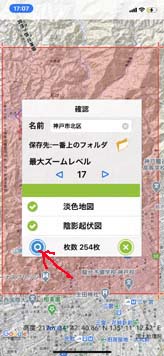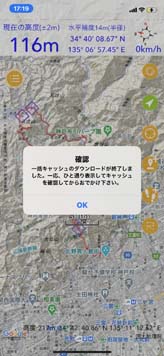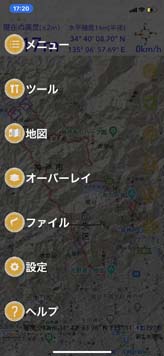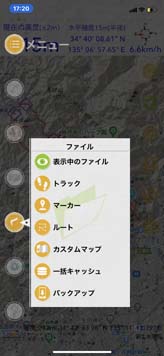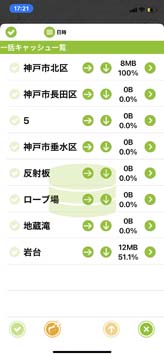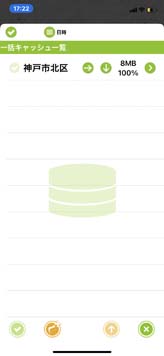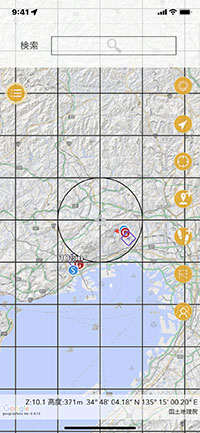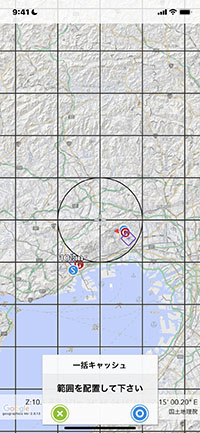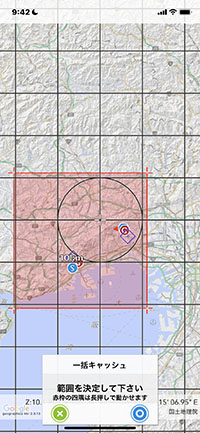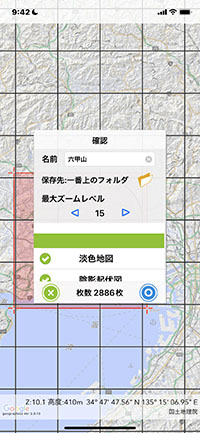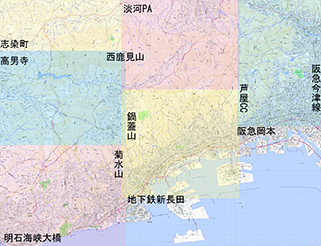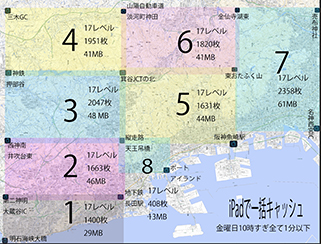Geographica
|
iPhonの場合
地図のキャッシュ |

|
[1].地図のキャッシュは、地図の「一括キャッシュ」でダウンロードしておくことで、スマホの電波が届かない地域でも地図を使えます。
だから、山へ行く前日に、もしくはWi-Fiの使えるところで、それがダメでもスマホの電波が入るところで登る山域の地図をキャッシュしてください。 |
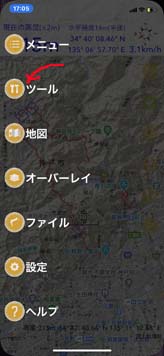 |
[2].最初に「一括キャッシュ」を説明します。[1]で「メニュー」をタップします。
そしてここで、「ツール」をタップします。 |
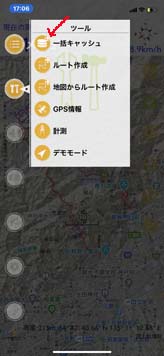
|
[3].「一括キャッシュ」をタップします。 |

|
[4].範囲を配置するために、二重丸のアイコンをタップします。
|

|
[5].薄赤い四角が配置されます。
これがキャッシュの範囲です。
角に指を軽く押して、ゆっくりスライドさせると、選択範囲を拡大・縮小することができます。
コツが必要です。 |

|
[6].範囲を大きくしすぎると、キャッシュが失敗することが多くなるので当初範囲の2倍程度にしてください。
|
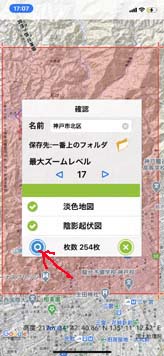
|
[7].確認で最大ズームレベルの青三角でレベルを変更できます。ダウンロード枚数は3,000枚が限度です。最高倍率地図を使う場合はレベル17でキャッシュしてください。
二重丸のアイコンをタップします。 |
 |
[8]. キュッュ中 |
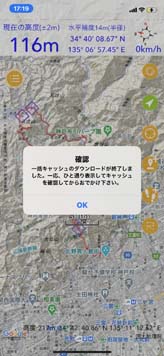
|
[9].キャッシュ完了。確認の注意
「OK」をタップします。初期画面に戻ります。
別の範囲の地図の一括キャッシュを追加的に行う場合は[1]から[9]を繰り返します。 |

|
[10].キャッシュされた地図の確認
「メニュー」をタップします。
|
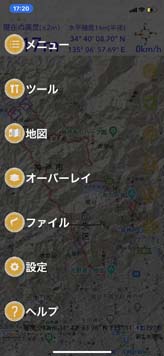
|
[11].「ファイル」をタップします。
|
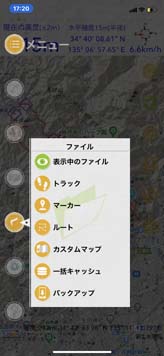
|
[12].「一括キャッシュ」
をタップします。
「一括キャッシュ」は貴方が削除しない限り消えません。 |
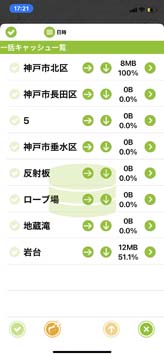
|
[13].100%の表示になつているものは、キャッシュが正しくダウンロードされたものです。
「一括キャッシュ」は指定した範囲の地図の「大きな縮尺の地図」も「小さな縮尺の地図」も同時にキャッシュしてくれます。 |
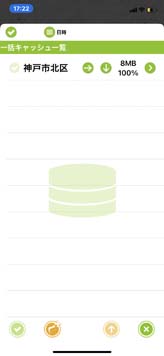
|
[14].いらないものは、ファイルの左をタップし、マークをつけた後、最下段の左端のアイコンをタップして、「削除」を選択して、消してください。 |

|
ここまでは「一括キャッシュ」の説明
[15].ここからは「キャッシュ」の説明をします。
「キャッシュ」は地図を画面に表示させた地図のみキャッシュしますが、表示させなかった縮尺の異なる地図はキャッシュしません。 |

|
[16].「大きな縮尺の地図」も「小さな縮尺の地図」も画面上で表示し、画面をスクロールさせてください。
「一括キャッシュ」の確認は「ファイル」,「一括キャッシュ」で確認できますが、「キャッシュ」はファイルとして確認できません。敢えて確認する方法は、スクロールして地図がスムーズに表示されるかどうかです。「キャッシュ」は貴方が削除しなくても、メモリーの容量が足らなくなると、古いものから消されます。 |
| |
Back |
Geographica
|
地図のキャッシュをし易くする方法 |
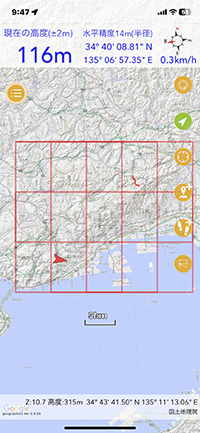
|
[i-1].GPSキャッシュ格子2
をクリックして、ダウンロードします。ダウンロードする過程で、送り先を あなたのスマホのGeographicaを指定して、このファイルを取り込んでください。
取り込み先は「メニュー」,
「ファイル」,「トラック」のどこでもいいです。
このトラックを表示させてください。 |
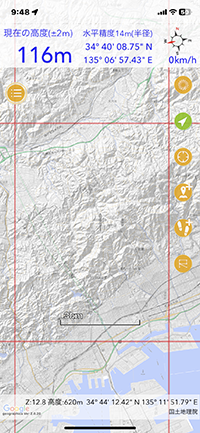
|
[i-2].地図の一括キャッシュをする場所を拡大表示させます。 |
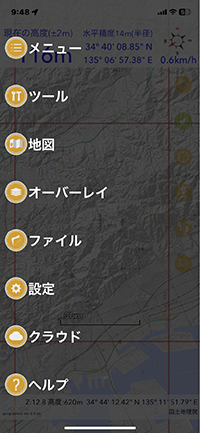
|
[i-3].i-2のままで画面左上のメニューアイコンをタップします。 |
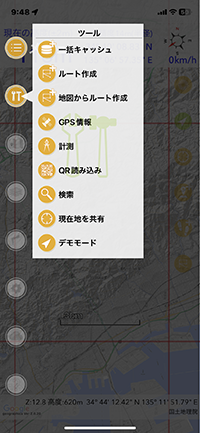
|
[i-4].一括キャッシュを選択します。 |
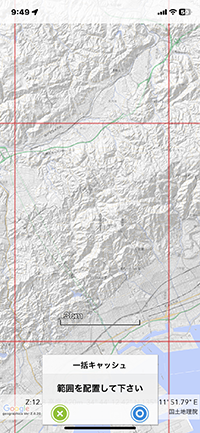
|
[i-5].二重丸アイコンをタップします。 |
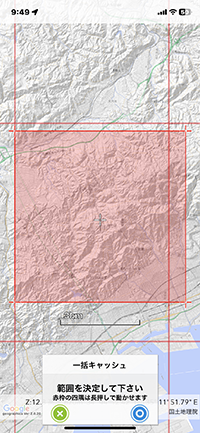
|
[i-6].範囲を調整します。範囲がずれている時は、赤の角を1本指でジワー押さえてから少しずらします。
|
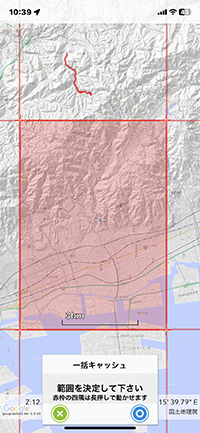 |
[i-7].範囲修正が済めば、青二重丸アイコンをタップします。 |
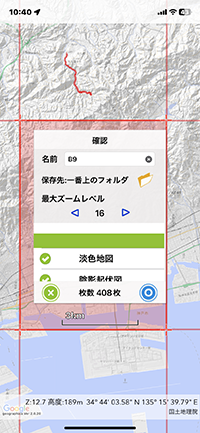
|
[i-8].最大ズームレベルを使う場合は17にしてください。
枚数が増え、ストレージの使用容量が増えます。 |
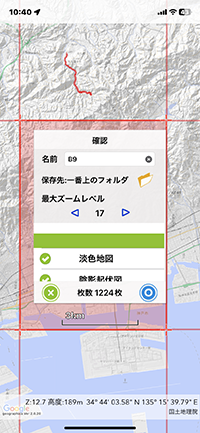
|
[i-9].よければ、二重丸アイコンをタップします。 |
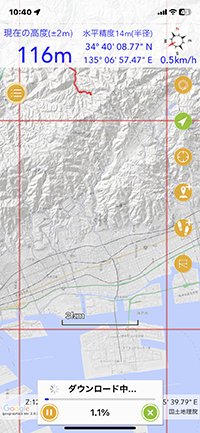 |
[i-10].ダウンロード中です。
1200枚ですと5〜15分かかります。 |
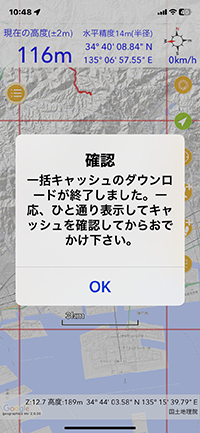 |
[i-11].ダウンロード完了
[i-2]に戻って、六甲山系の地図全てを一括キュッシュしておいてください。
地図の海の部分は必要ありません。
一括キャッシュされた地図ファイルは「メニュー」,「ファイル」,「一括キャッシュ」で一覧できます。
|
| |
|
| |
Back |
Geographica
|
地図のキャッシュをし易くする方法 |
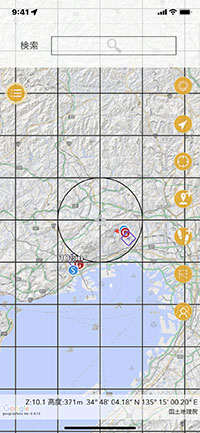
|
[0-1].「メニュー」,「設定」,「表示」の「スケール」を「四角」にしておくと、左図のように、キャッシュする範囲がわかり易くなります。
地図を二本指で拡大もしくは縮小し、格子の表示を10kmにしてください。
六甲山系をキャッシュするために、地図をずらして、西は明石海峡大橋、東は阪急今津線、南は明石海峡大橋、北は吉川JCTあたりに合わせます。 |
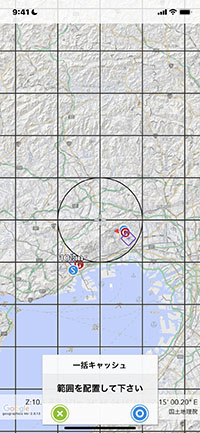
|
[0-2].上記の状態で、「メニュー」、「ツール」、「一括キャッシュ」をタップすると先のようになります。
青二重丸あいこんをタップします。 |
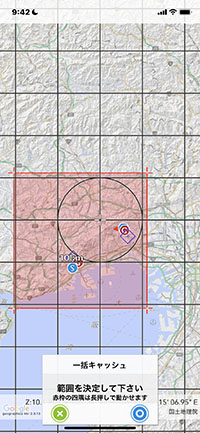
|
[0-3].薄赤の四角が現れるので、西は明石海峡大橋、東は阪急今津線、南は明石海峡大橋、北は吉川JCTが赤の範囲に入っていることを確認してください。
範囲がずれている時は、赤の角っこを1本指でジワー押さえてから少しずらします。
範囲修正が済めば、青二重丸アイコンをタップします。 |
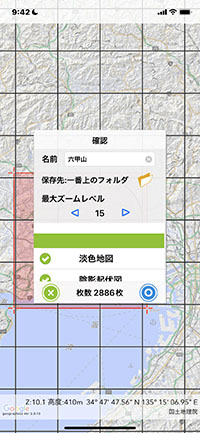
|
[0-4].この段階で、ズームレベル14以上,地図枚数約3,000枚以下を確認し、青二重丸アイコンをタップします。
ダウンロードが開始され、約15分(Wi-Fi環境によつてもっとかかるかもしれません)で終わります。
終われば、「メニュー」、「ファイル」、「一括キャッシュ」でファイルを確認してください。おそらくファイル名は「六甲山」となっているでしょう。ファイルの大きさは120MB程度、100%と表示されている場合は正しくダウンロードされています。 |
|
上記のやり方で、失敗が発生する場合は下記のように、範囲を小さくして、9回くらいに分割して、キャッシュしてください。 |
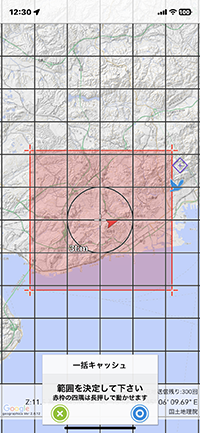
|
[1].「メニュー」,「設定」,「表示」の「スケール」を「四角」にしておくと、左図のように、キャッシュする範囲がわかり易くなります。
一桝を3〜5kmになるように地図を拡大縮小させて調整してください。
そして、「メニュー」,「ツール」,「一括キャッシュ」の青二重アイコンをタップすると、左図のようになります。 |
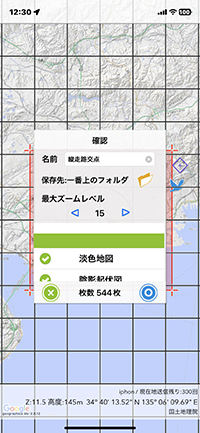 |
[2].レベルの左右にある三角をタッブすると地図レベルを変更できます。
変更することにより、キャッシュする地図の等高線レベルが変更になるので14以上にしてください。
探検が多い人は地図レベル17で一括キャッシュしてくだとい。レベル15では表示されない堰堤が表示されます。そして、設定で最高倍率地図を使用するにしてください。
|
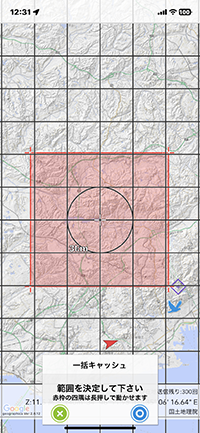
|
[3].重なりは最小限に調整してください。 |
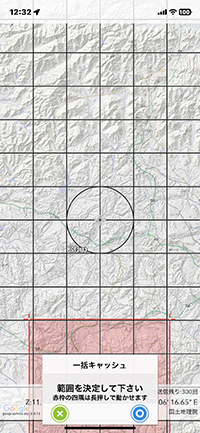
|
[4].
キヤッシュする位置を四段弱ずらします。枡目が目安となります。
横列をキヤッシュすると時も同じように4桝弱ずらしてください。 |
| 右図のように分割、レベル17で、3,000枚以下でキャッシュし、ジォグラヒかの設定、表示の「最高倍率地図を非使用をoffにして、使用すれば、国土地理院の詳細な地図がみれます。 |
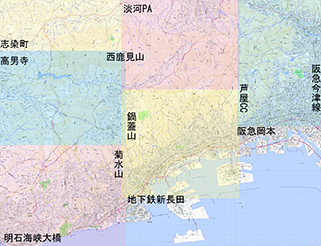 |
iphonにとつては、それほど難しいことではないのですが、Androidスマホには、なぜか大きい障害です。一括キャッシュがうまくいかない時、右図のように一括キャッシュ範囲を1500枚程度に縮めてキャッシュしてみてください。
これほど、範囲を縮めても、最後に99.7%と失敗を表示されることがあります。 |
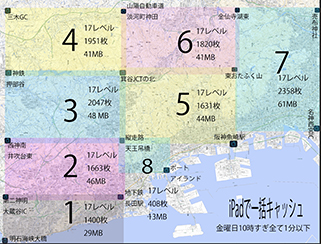
金曜日午前10時過ぎ、これでダメなら深夜に試みてください。 |
| |
|
| |
Back |